Jak wybrać komórki zawierające formuły w programie Excel 2010
Po wykryciu błędu w programie Microsoft Excel, który jest częścią formuły, poziom trudności w rozwiązaniu problemu może się znacznie różnić. Mamy nadzieję, że jest to tak proste, jak sprawdzenie wszystkich danych pod kątem nieprawidłowo wprowadzonego numeru. Niestety możesz pracować z formułami, które liczą na wyniki innych formuł, co może utrudnić rozwiązywanie problemów.
Jednym z pomocnych sposobów poradzenia sobie z tym problemem jest wyróżnienie wszystkich komórek w arkuszu, które zawierają formułę. Może to zaoferować szybki sposób identyfikacji wszystkich komórek, w których wykonywane są obliczenia, co może pomóc w rozwiązywaniu problemów.
Szybkie wyróżnianie komórek zawierających formuły w programie Excel 2010
Kroki w tym artykule pokażą prosty sposób zidentyfikowania wszystkich komórek w arkuszu kalkulacyjnym Excel zawierających formułę. Jeśli klikniesz jedną z tych komórek, formuła zawarta w komórce zostanie wyświetlona na pasku formuły nad arkuszem kalkulacyjnym, jak na poniższym obrazku.

Krok 1: Otwórz arkusz w programie Excel 2010.
Krok 2: Kliknij kartę Narzędzia główne w górnej części okna.
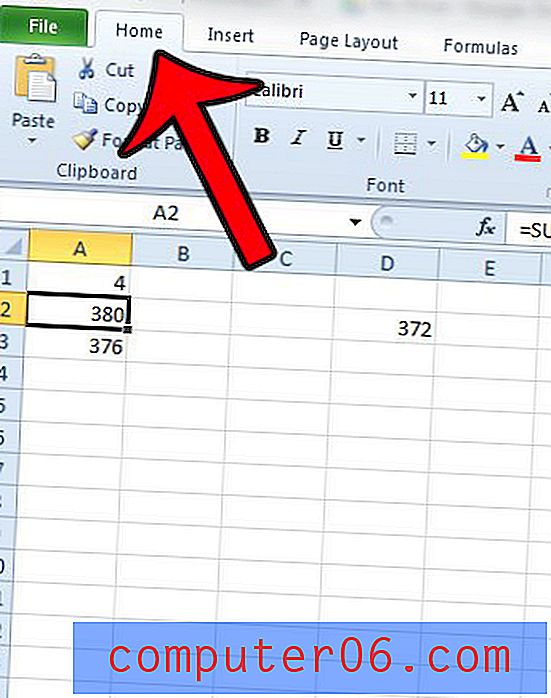
Krok 3: Kliknij przycisk Znajdź i wybierz w sekcji Edycja wstążki pakietu Office, a następnie kliknij opcję Formuły .
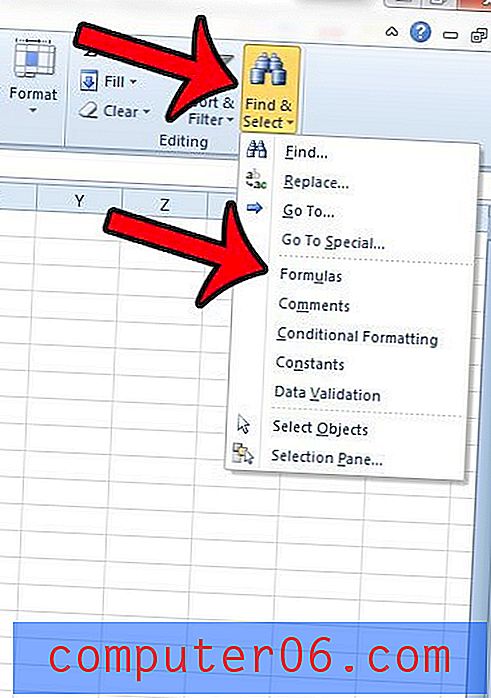
Excel automatycznie wybierze pierwszą formułę w arkuszu kalkulacyjnym, a następnie pozostałe komórki zawierające formuły zostaną podświetlone na niebiesko. Na przykład na poniższym obrazku wszystkie komórki A2, C5 i D2 zawierają formuły. Formuła w A2 jest wybrana, ponieważ pojawia się jako pierwsza. Możesz przełączać się między podświetlonymi komórkami, naciskając klawisz Enter na klawiaturze.
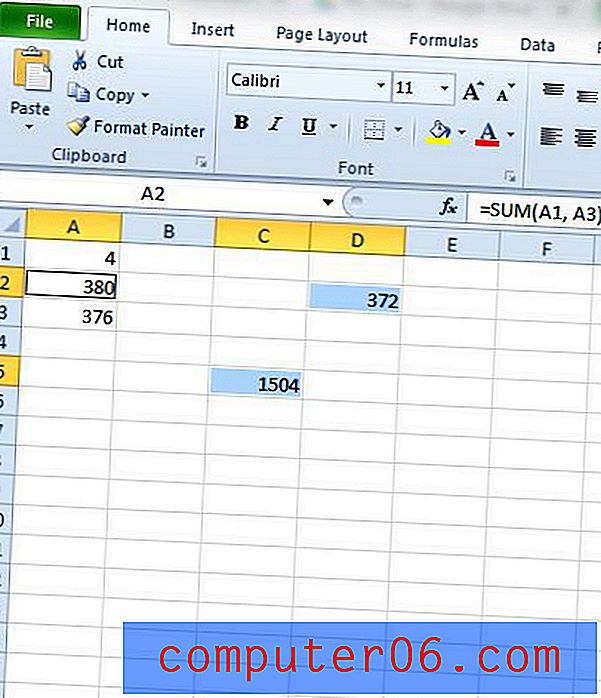
Czy chcesz zmienić ustawienia w programie Excel 2010, aby wyświetlał formuły w komórkach zamiast wyników tych formuł? W tym artykule pokazano, jak przełączać się między wyświetlaniem formuły a wynikiem formuły w arkuszu.



